
时间:2020-08-23 12:26:43 来源:www.win10xitong.com 作者:win10
今天又有网友来问小编win10应用商店更新一直正在开始下载的问题,这个问题之前都已经解答过了。推测还会有一些网友也会遇到同样的问题,我们需要怎么办呢?直接采用这个流程:1、按下“Win+R”组合键打开运行,在框中输入“services.msc”点击确定打开服务界面;2、找到Windows Update服务,并将其停止(可在服务名称上点右键,选择“停止”;或点击左侧的“停止此服务”)即可很快速的解决了。要是还不明白的话就可以一起再来看看win10应用商店更新一直正在开始下载的操作举措。
具体方法:
方法一:1、按下“Win+R”组合键打开运行,在框中输入“services.msc”点击确定打开服务界面;
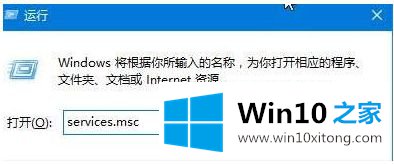
2、找到Windows Update服务,并将其停止(可在服务名称上点右键,选择“停止”;或点击左侧的“停止此服务”);
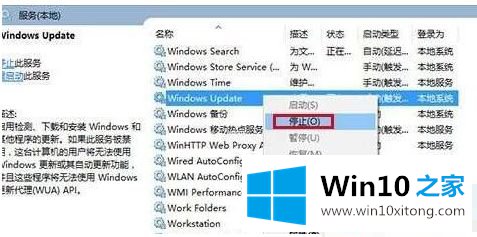
3、然后进入C:windows,找到SoftwareDistribution文件夹,并将其重命名,改为任意名字的文件夹;
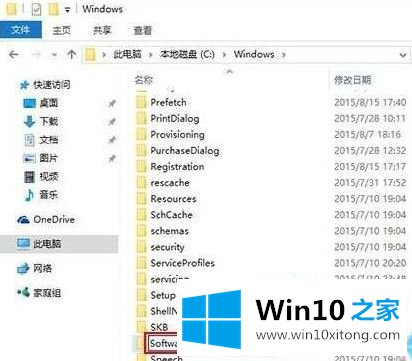
4、然后切换回服务界面,重新启动Windows Update服务即可。
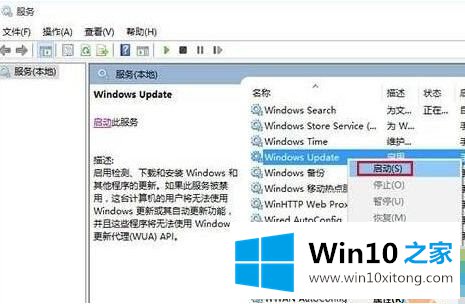
方法二:1、按下“Win+X”组合键,在弹出的菜单点击“命令提示符(管理员)”;
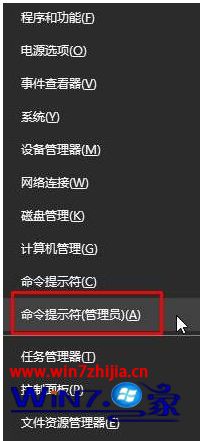
2、在命令提示符框中输入:wsreset 按下回车键 等待重置商店缓存完成后,即可进行下载更新应用了!
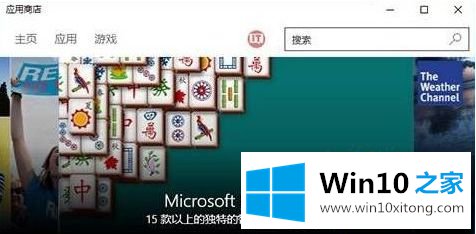
以上就是win10应用商店更新一直正在开始下载修复方法了,希望能够对大家有所帮助。
上面的内容就详细的给大家说了win10应用商店更新一直正在开始下载的操作举措,希望这篇文章对你有所帮助,谢谢大家对本站的支持。